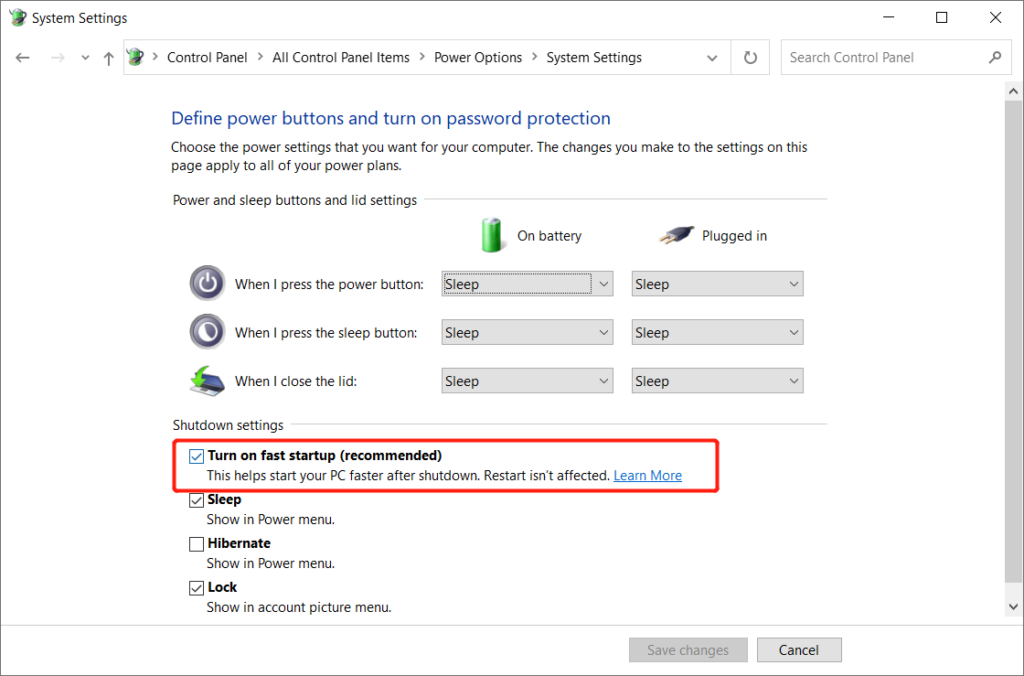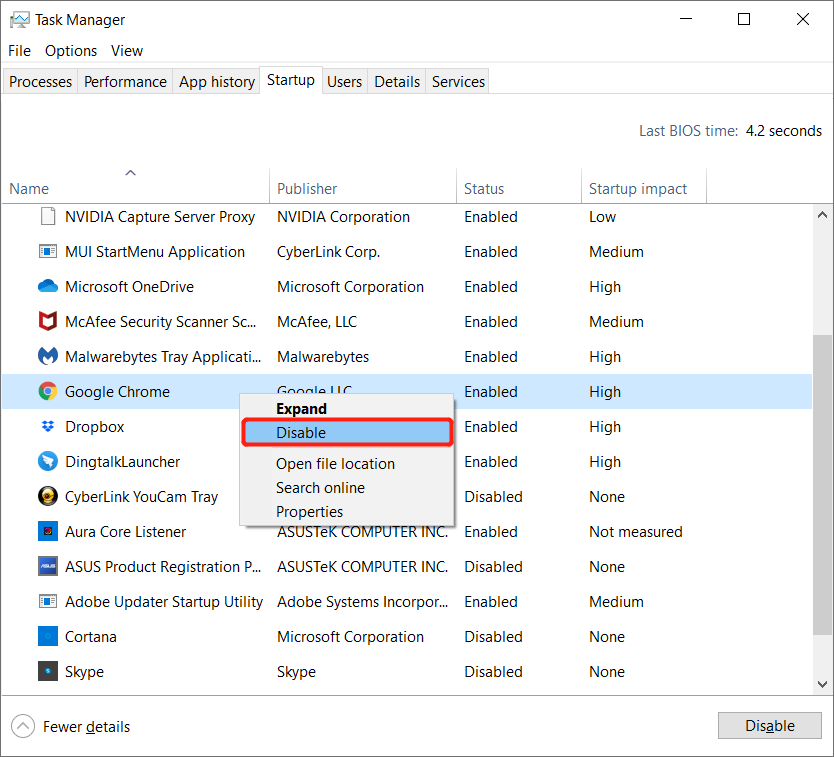[2021] 4 Metode Terbaik untuk Mempercepat Waktu Boot dan Startup Windows
Ringkasan: Artikel di bawah ini akan menunjukkan empat metode terbaik untuk mempercepat waktu boot dan startup Windows dan memulihkan file yang hilang dengan Perangkat Lunak Pemulihan Data Bitwar!
Daftar isi
Ikhtisar Waktu Boot dan Startup Windows Berjalan Lambat
Setiap sistem Windows akan menjalani Boot dan Startup tetapi beberapa pengguna mungkin mengalami proses operasi yang lambat yang dapat mempengaruhi efisiensi kerja PC pengguna! Oleh karena itu, penting untuk menyelesaikan masalah boot lambat dan startup Windows pada Windows 10 sesegera mungkin untuk mencegah kerusakan atau kehilangan data!
4 Metode Terbaik untuk Mempercepat Waktu Boot dan Startup Windows
Kami akan menunjukkan empat metode berbeda dan Anda dapat merujuk ke salah satu metode yang paling sesuai dengan situasi Anda.
Metode 1: Aktifkan Startup Cepat
Langkah pertama yang bisa Anda coba adalah dengan menyalakan fast startup di sistem Windows.
Langkah 1: Press Menang + S to open the Pencarian menu and type in Control Panel.
Langkah 2: Open Control Panel and choose Power Options.
Langkah 3: Klik pada Pilih fungsi tombol daya dan lanjutkan dengan Change settings that are currently unavailable.
Langkah 4: Proceed to the pengaturan shutdown and choose to nyalakan startup cepat (disarankan).

Metode 2: Nonaktifkan Program yang Tidak Diinginkan
Terkadang terlalu banyak program yang tidak diinginkan dapat memperlambat kecepatan sistem Windows sehingga Anda dapat mempercepat waktu boot Windows dengan menonaktifkan atau mematikan beberapa program yang tidak diinginkan.
Langkah 1: Right-click the Windows Start tombol dan pilih Task Manager.
Langkah 2: Go to the Startup dari Pengelola tugas.
Langkah 3: Right-click the aplikasi atau program yang tidak diinginkan and select Disable.

Metode 3: Sesuaikan Kinerja Terbaik di Windows
Langkah 1: Open the Control Panel again and choose System.
Langkah 2: Click on thePengaturan sistem lanjutan dan klik Maju tab.
Langkah 3: Pilih Pengaturan… from Performance.
Langkah 4: Toggle on the Sesuaikan untuk performa terbaik dan klik Oke.
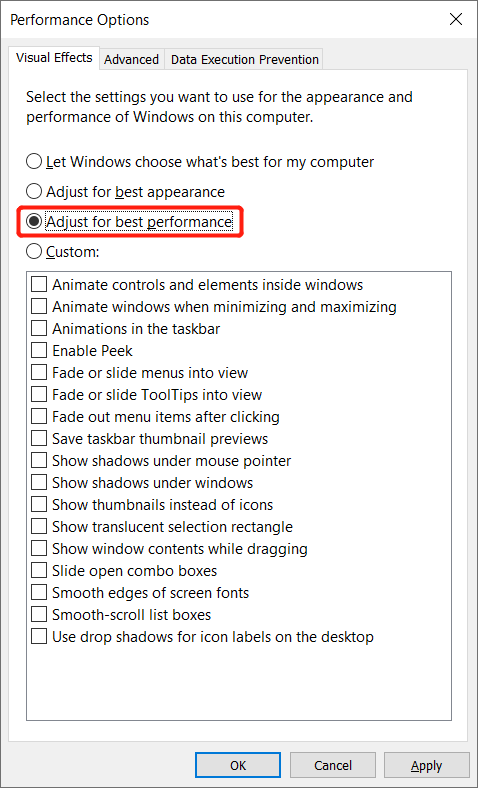
Metode 4: Percepat Boot Windows
Langkah 1: Open System from Control Panel.
Langkah 2: ClickPengaturan sistem lanjutan dan pilih Settings from Startup and Recovery.
Langkah 3: Set the Time to display a list of operating systems dari berbagai 1 ~ 10 seconds.
Langkah 4: Click Oke to confirm changes.
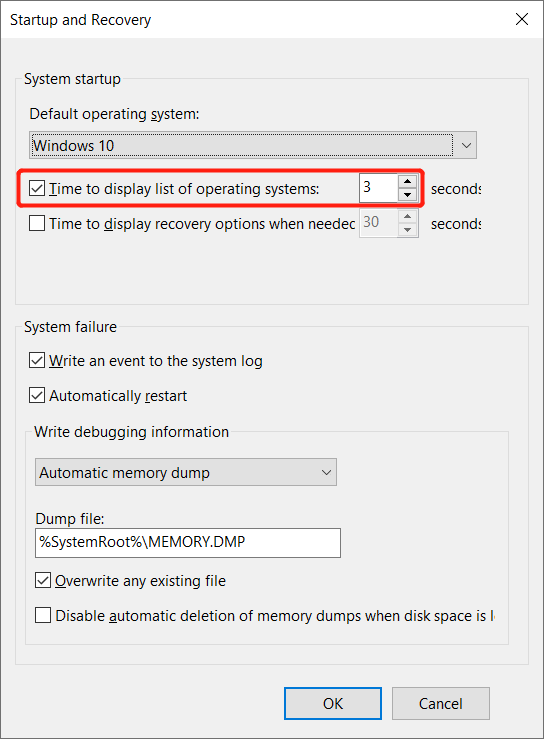
Pemulihan Data untuk Memulihkan File yang Hilang dari PC Windows
Beberapa pengguna melaporkan bahwa mereka kehilangan beberapa data setelah memperbaiki masalah, jangan khawatir karena kami akan membantu Anda memulihkan file yang hilang kembali dengan bantuan Bitwar Perangkat Lunak Pemulihan Data!
Dapat diandalkan untuk mengambil hingga 300+ jenis file baik dari perangkat internal maupun eksternal, yang meliputi hard drive eksternal, HDD, hard disk, kartu memori, SD Card, pen drive, hard drive internal, dan lain-lain.
Lihat langkah-langkah di bawah ini untuk memulihkan file yang hilang dari PC Windows:
Langkah 1: Download and Install the data recovery tool from Pusat Unduhan Bitwarsoft.
Langkah 2: Select the file location from the list of devices and click on Berikutnya.

Langkah 3: Pilih Scan Mode dan pilih Berikutnya.

Langkah 4: Pilih file types you want to restore and click Berikutnya.

Langkah 5: Preview the scan results and click the Recover button to recover the lost files.

Percepat Sekarang!
Setelah melakukan semua solusi di atas, ingatlah untuk me-reboot atau me-restart PC Anda untuk menguji kecepatan boot dan startup Windows. Selain itu, jika ada kehilangan data di sepanjang jalan, Anda dapat memulihkan semua file yang hilang dengan menggunakan yang terbaik Pemulihan Data Bitwar Perangkat lunak untuk Windows 7, 8, dan 10!
Artikel Sebelumnya
Apa yang Baru di Bitwar Data Recovery V6.7.2 Ringkasan: Artikel di bawah ini akan menunjukkan empat metode terbaik untuk mempercepat waktu boot dan startup Windows dan memulihkan...Artikel Berikutnya
How To Access Alarm On Windows 10 Ringkasan: Artikel di bawah ini akan menunjukkan empat metode terbaik untuk mempercepat waktu boot dan startup Windows dan memulihkan...
Tentang Pemulihan Data Bitwar
3 Langkah untuk mendapatkan kembali 500+ jenis dokumen, foto, video, audio, file arsip yang dihapus, diformat atau hilang dari berbagai skenario kehilangan data.
Pelajari Lebih Lanjut